
Sugan aya gangguan gede ti maranéhanana anu bisa lumangsung dina prosés migunakeun WhatsApp ti leungitna acak tina sajarah ngeunaan susuratan. Éta pisan sababna naha utusan nyadiakeun pikeun fungsi cadangan dihasilkeun dina prosés komunikasi dina prosés, mastikeun kamungkinan recovery na dina kaayaan kritis. artikel nu mendemonstrasikan lampah nu bisa nyandak balik eusi pamaké iPhone balik eusi eusi eusi dialogs sarta grup obrolan obrolan obrolan.
Kumaha balikkeun jauh ti whatsapp on iPhone susuratan
Ieu kudu dicatet yén prinsip fungsi tina program WhatsApp pikeun ios nangtukeun henteuna hiji pamaké tina kasempetan praktis pikeun balik sajarah susuratan kana pintonan aya salah sahiji atawa nu sejen. Dina iPhone, nyadangkeun data di utusan mantuan ulah leungitna informasi dina situasi kritis, sarta éta pikeun ieu yén modul cadangan anu dirancang. Ku alatan éta, pamaké di smartphone Apple, acak atawa ngahaja dihapus galecok dina Vatsap, aya ukur dua versi lampah nu ngidinan Anjeun pikeun balik informasi ka utusan.The dijalankeunnana parentah ti artikel ieu bakal mawa hasilna ngan lamun nu tos maréntahkeun dina pelestarian data, nyaeta, Anjeun dijieun cadangan sajarah obrolan ku cara maké utusan ku cara manual atawa ngonpigurasi seratan cadangan otomatis tur eusi tina WhatsApp di ICloud!
Baca leuwih: Nyadangkeun obrolan Whatsapp on iPhone
Pilihan 1: recovery otomatis
Dina kaayaan dimana sajarah WhatsApp susuratan, anjeun engké leungit di reset ti iPhone jeung setélan pabrik; reinstall ios; Karugian atawa maling alat mana aplikasi jasa klien ieu dipasang, jsb Cara paling bener mulangkeun informasi bakal handap.
- Dina iPhone, asup ka iCloud kalawan Apple ID sami, anu ieu dipaké salila Whatsapp baheula.
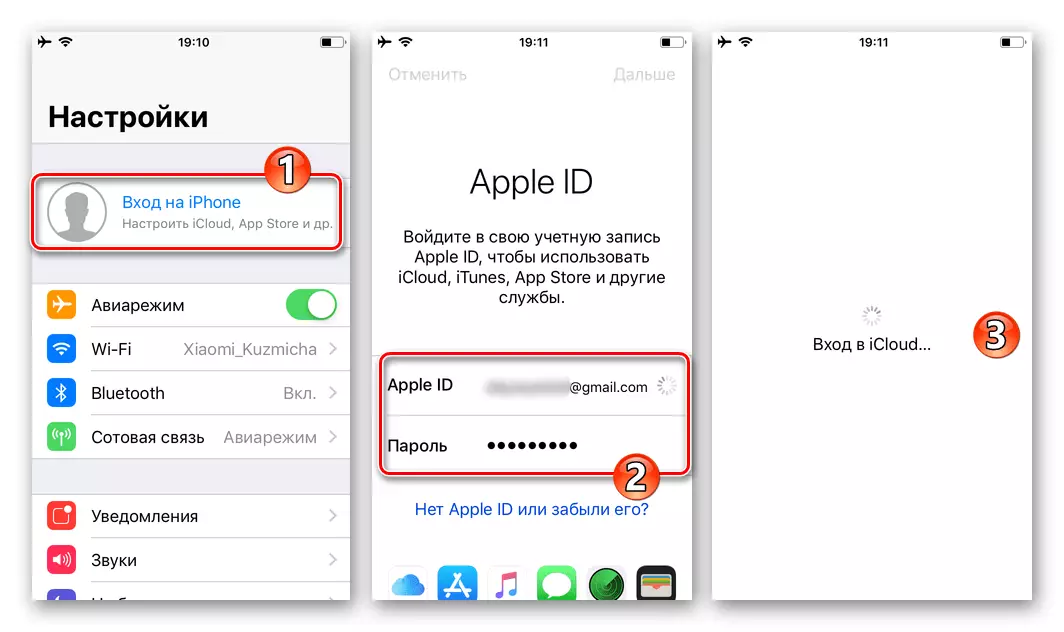
Baca leuwih: lawang pikeun Apple ID on iPhone
- Install program utusan ka alat Anjeun salah sahiji rujukan di handap ieu dina link di handap.
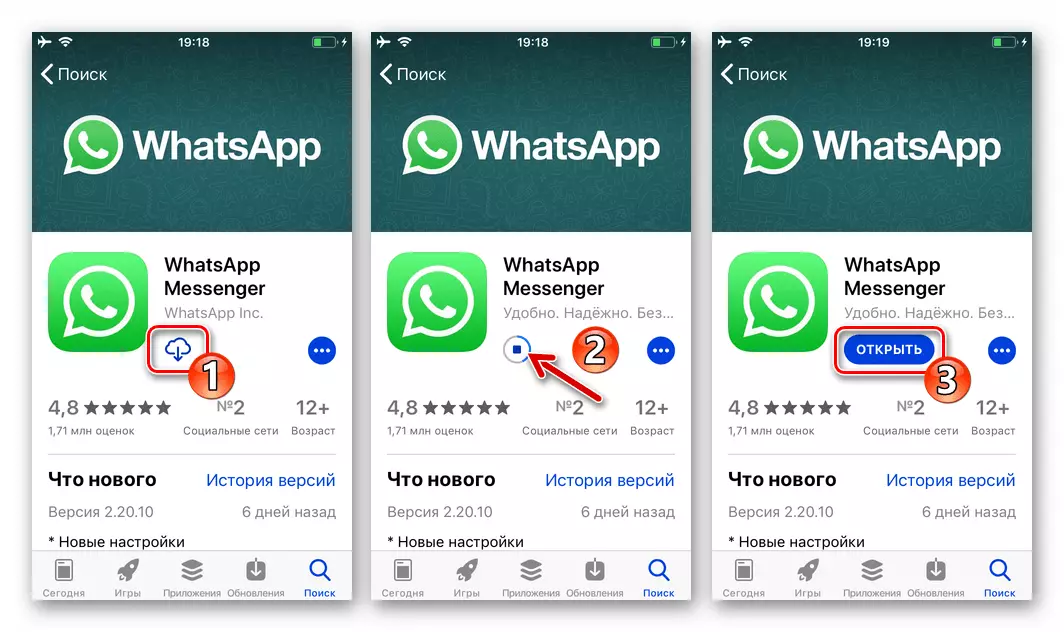
Baca leuwih: Kumaha masang Whatsapp utusan dina iPhone
- Ngajalankeun Vatzap pikeun Ayos. Lebetkeun identifier anjeun dipake keur otorisasina di utusan salila formasi periode reciprocating, ketok "siap".
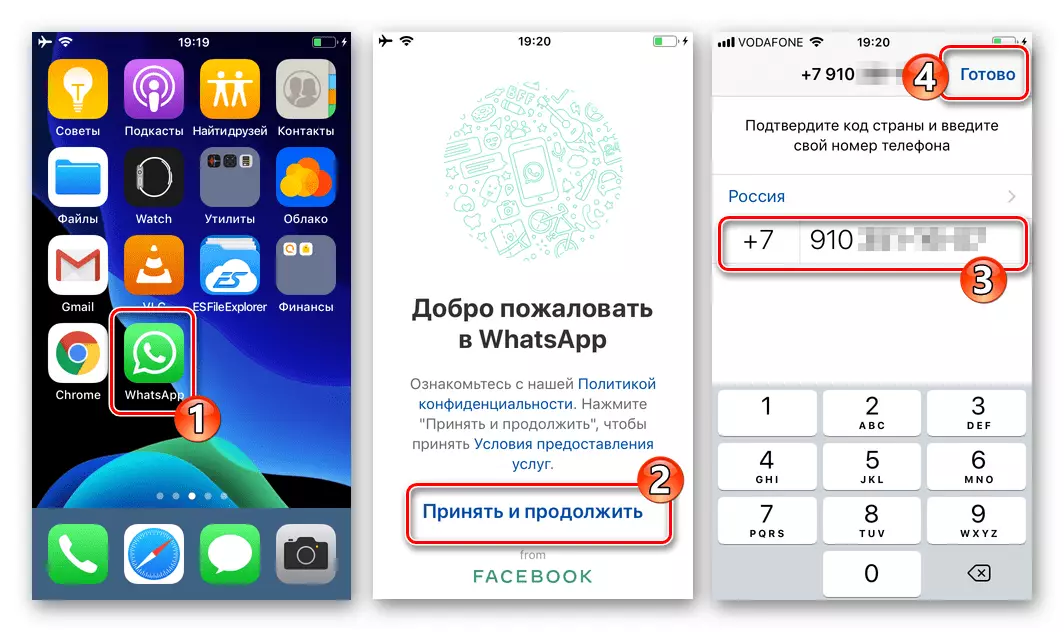
Dibaca deui: Kumaha asup dina Whatsapp utusan kalawan iPhone
- Saatos konfirmasi tina nomer telepon ku cara nuliskeun kodeu ti SMS dikirim atanapi ditampi salila panggero dipénta ti layanan panggero, WhatsApp otomatis bakal pariksa ayana cadangan dina iCloud. Mun misalna aya, program bakal demonstrate tanggal jeung wanci nyieun salinan a, bari dina waktu kurban sarua balikkeun data ti eta.
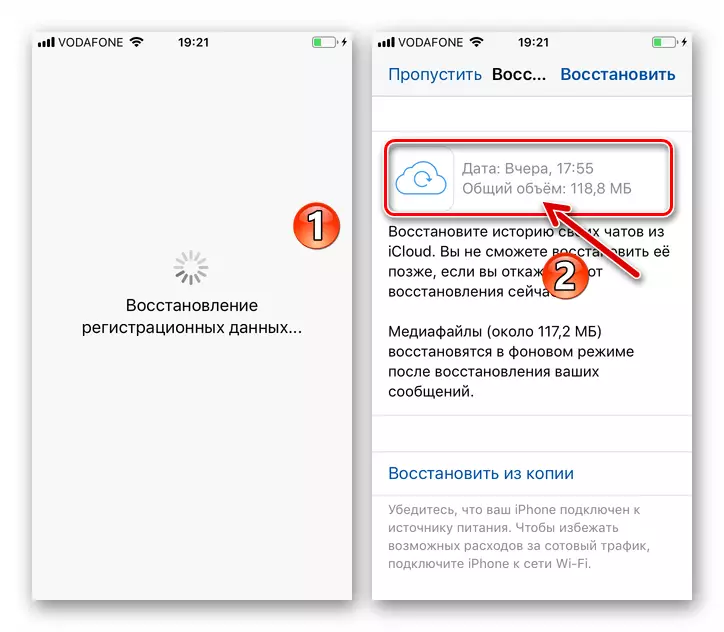
- Klik "Mulangkeun ti salinan" lajeng nyangka nepi ka informasi beban VATSAP ti gudang awan jeung ngahurungkeun kana utusan.
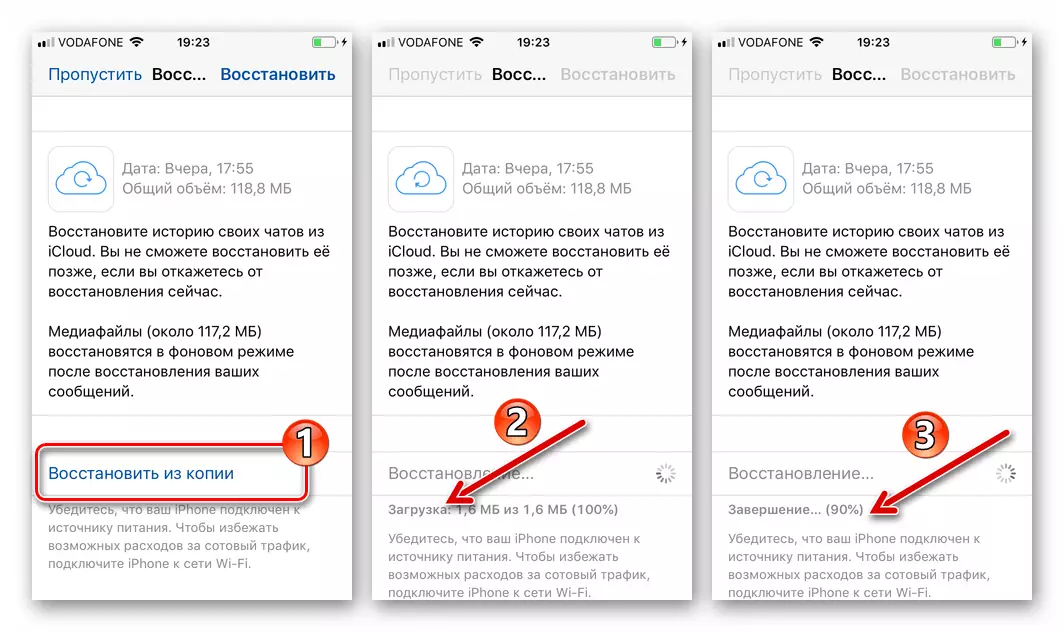
- Sanggeus narima hiji iber "Pesen Jumlah disimpen", klik "salajengna" di luhureun layar nu bener. Optionally, parobahan make jeung data tina profil VATSAP anjeun, lajeng klik finish.
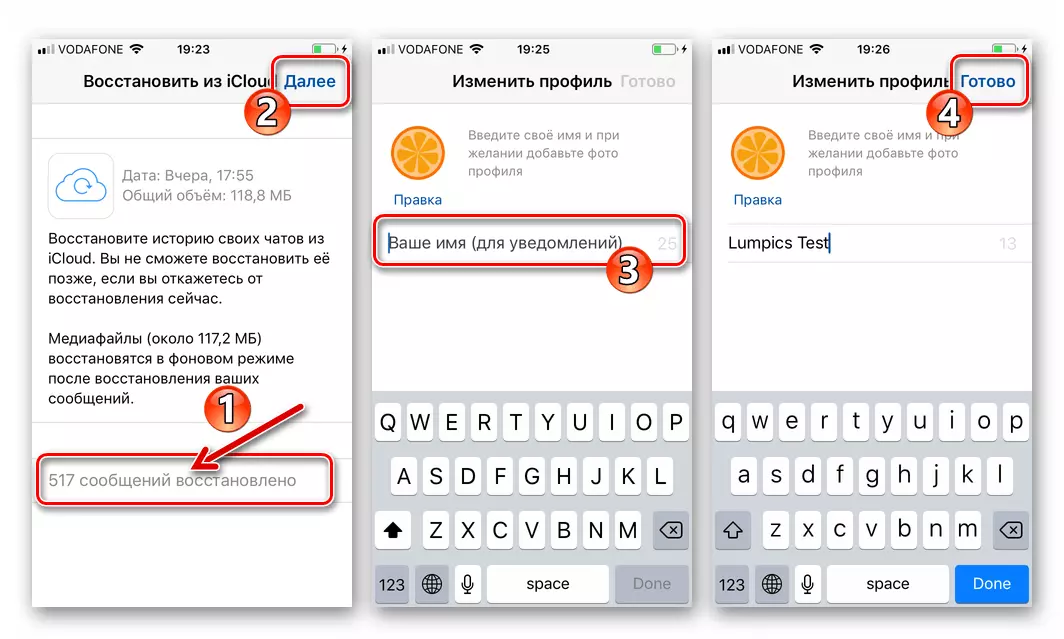
- Dina prosedur ieu, sajarah recovery ti susuratan geus réngsé - sakumaha hasilna, utusan bakal mintonkeun headers tina dialogs na obrolan grup dina waktu pembentukan cadangan dialogs na obrolan grup, sarta anjeun bisa lumangsungna ngagunakeun VATSAP saperti biasa.
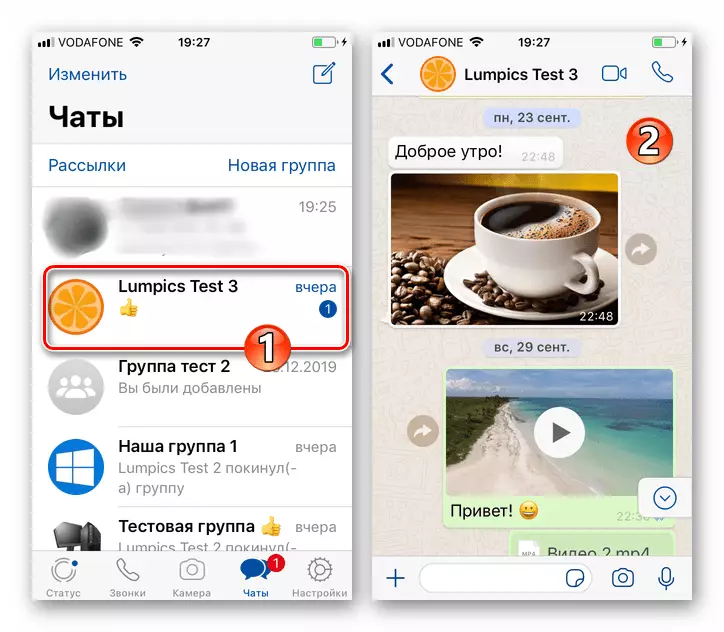
Pilihan 2: Meiji "sacara manual"
Mun keur sababaraha alesan (contona, langsung saatos ngahapus kahaja of ngobrol atawa susuratan lianna di utusan) anjeun bakal kudu balik informasi dina WhatsApp sakumaha eta aya saméméh erasing tur dina waktu nyieun nu cadangan panungtungan, meta saperti kieu:
- Buka VatsaP dina iPhone jeung di handapeun layar panel Rasul, klik "Setélan".
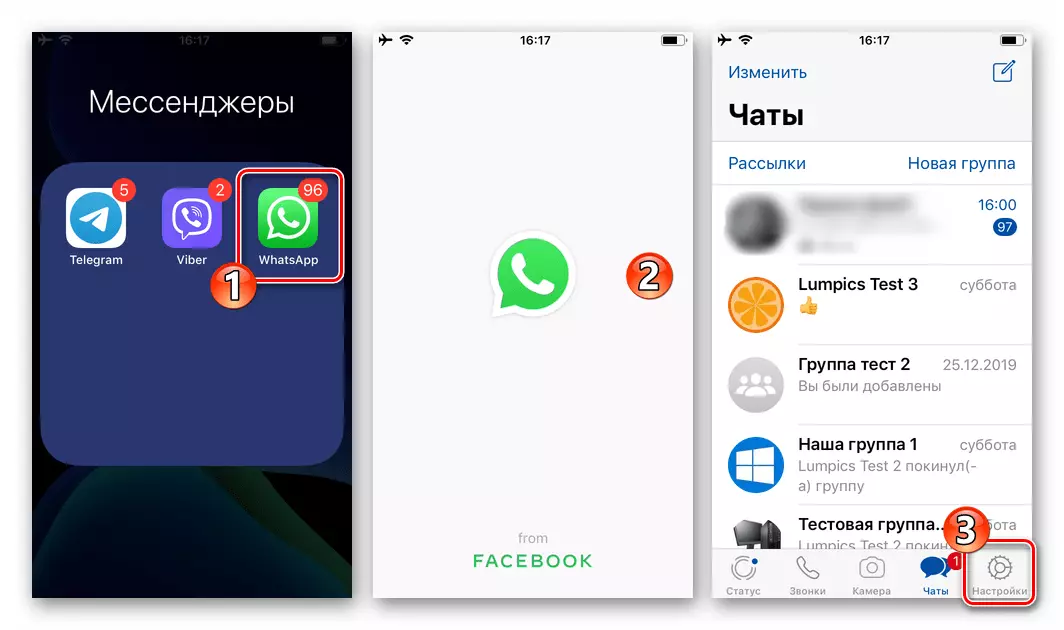
Lajeng buka tina daptar parameter program kana "obrolan" bagian sarta dina layar hareup, klik "Nyadangkeun".
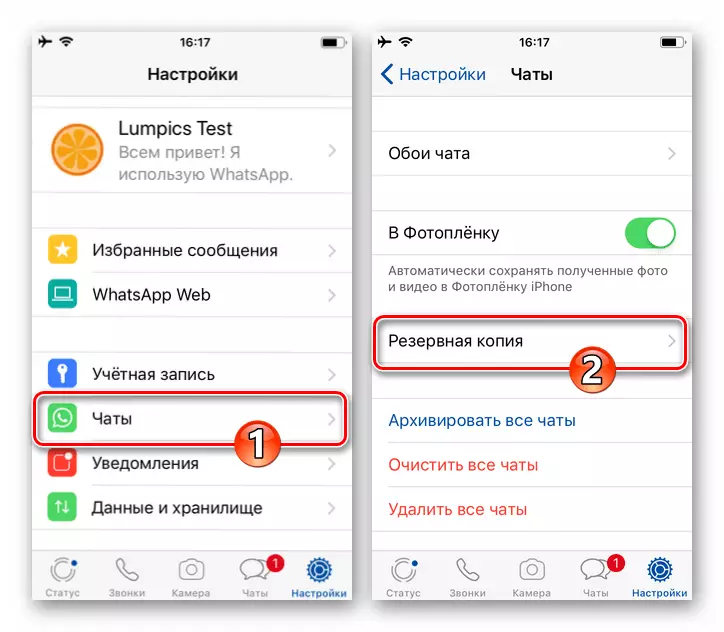
- Pastikeun yén cadangan dina iCloud aya - lamun kitu, di luhureun layar cadangan, data dina tanggal jeung wanci formasi salinan tina sajarah susuratan dina utusan jeung eta nempatan dina volume Repository awan anu ditémbongkeun.
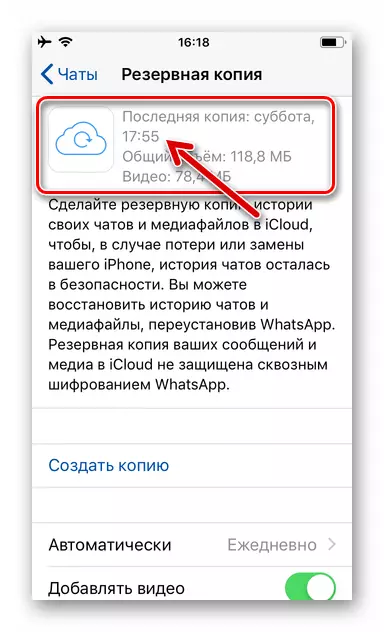
Ulah nyieun cadangan anyar, disebutkeun eta bakal ngaganti aya na recovery data baris jadi hartina!
- Upami "rollall officall" Sejarah Kejar ka nagara kana pidangan kana layar anu direbut dina layar layar dina layar, tanggal sareng waktos deui, caket naon deui, nutup naon waé deui. Salajengna, miceun henteu biasa tina iPhone kalayan milih metodeu anu dijelaskeun dina tulisan di handap. Ieu kedah dilakukeun pikeun ngadamel akses palanggan - dina cara anu sanés pikeun ngamimitian prosedur pamulihan data tina cadangan dina kasus ios anu mustahil.
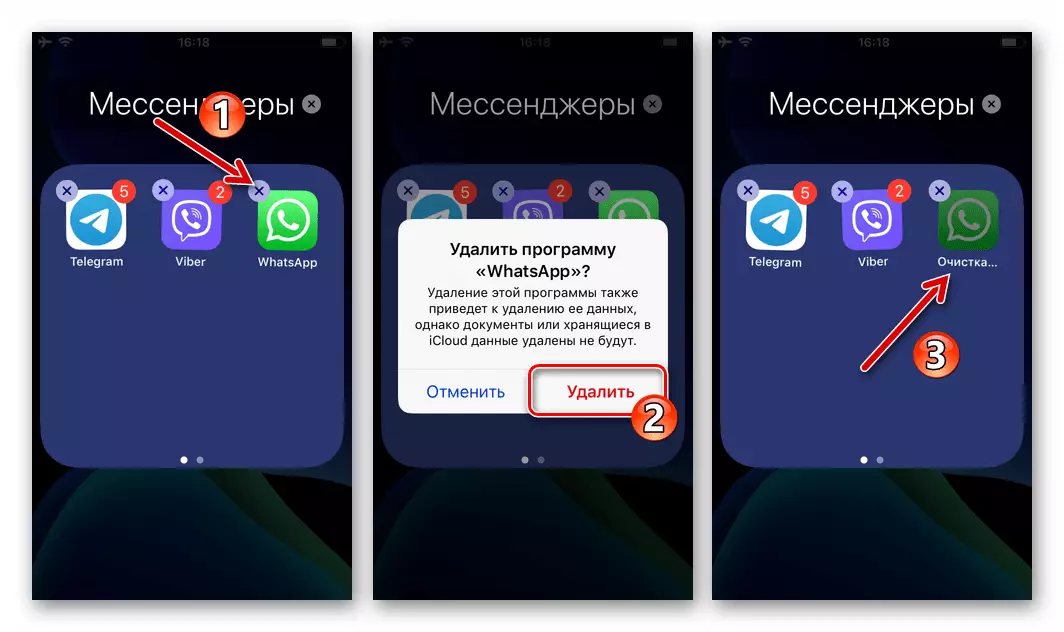
Maca deui: Kumaha mupus program Whatsapp kalayan iPhone
- Ngalakukeun paréntah saméméhna ti tulisan ieu, dimimitian dina nomer paragraf 2. Nyaéta nyaéta, pasang Vats, pariksa nomer telepon anjeun, pastikeun anu kedah diperyogikeun tina cadangan chhatsalan di Maneuh sareng ngaharepkeun parantos ngarahamaan prosedur data.
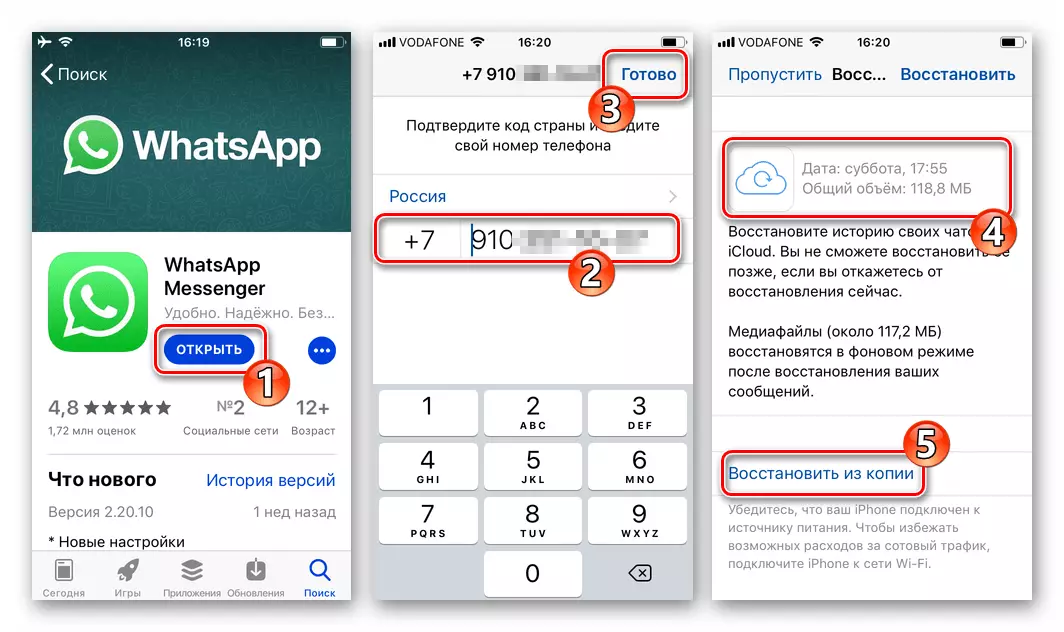
Kacindekan
Sanaos kanyataan yén juragan Apple anu disayogikeun dina program WhatsApp pikeun Resides Mei peseni pidéo na sigana henteu dianggo dina sistem kritis, anjeunna tetep kaleungitan santun sacara kritis, tapi masih henteu nyingkahan leungiteun sajarah.
